在使用python调用opencv时,首先需要导入opencv库。以下是如何使用python和opencv来显示图片的详细指南。

首先,导入OpenCV库:
import cv2 as cv
接下来,我们将介绍几个关键的API函数及其用法。
cv2.imread()
使用cv2.imread()函数读取图像。第二个参数是一个标识,用于指定图像的读取方式。以下是官方文档的参数说明:
| 参数 | 含义 |
|---|---|
| cv2.IMREAD_COLOR | 默认使用该种标识。加载一张彩色图片,忽视它的透明度。 |
| cv2.IMREAD_GRAYSCALE | 加载一张灰度图。 |
| cv2.IMREAD_UNCHANGED | 加载图像,包括它的Alpha通道。 |
示例代码:

系统特点:功能简洁实用。目前互联网上最简洁的企业网站建设系统!原创程序代码。非网络一般下载后修改的代码。更安全。速度快!界面模版分离。原创的分离思路,完全不同于其他方式,不一样的简单感受!搜索引擎优化。做了基础的seo优化。对搜索引擎更友好系统功能关于我们:介绍企业介绍类信息,可自由添加多个介绍栏目!资讯中心:公司或行业资讯类内容展示。可自由添加多个资讯内容!产品展示:支持类别设置,可添加产品图片
 0
0

img = cv2.imread('lena.jpg', 0)注意:如果图像路径错误,OpenCV不会提示错误,但当你使用print img时会得到None。
cv2.namedWindow()
使用cv2.namedWindow()显示窗口。第二个参数是窗口的标识。
| 参数 | 含义 |
|---|---|
| WINDOW_AUTOSIZE | 窗口大小自动适应图片大小,并且不可手动更改。 |
| WINDOW_NORMAL | 用户可以改变这个窗口大小。 |
| WINDOW_OPENGL | 窗口创建的时候会支持OpenGL。 |
示例代码:
cv2.namedWindow('input_image', cv.WINDOW_AUTOSIZE)cv2.imshow()
使用cv2.imshow()函数显示图像。窗口会自动调整为图像大小。第一个参数是窗口的名字,其次才是图像。
示例代码:
cv2.imshow('image', img)cv2.waitKey()
使用cv2.waitKey()等待键盘输入,单位为毫秒,即等待指定的毫秒数看是否有键盘输入。若在等待时间内按下任意键则返回按键的ASCII码,程序继续运行。若没有按下任何键,超时后返回-1。参数为0表示无限等待。不调用waitKey的话,窗口会一闪而逝,看不到显示的图片。
示例代码:
cv2.waitKey(0)
cv2.destroyAllWindows()
使用cv2.destroyAllWindows()销毁所有窗口。
示例代码:
cv2.destroyAllWindows()
以下是使用Python和OpenCV显示图片的完整代码:
#!/usr/bin/python
# -*- coding: UTF-8 -*-
import cv2 as cv
<p>src = cv.imread('111.jpeg')
cv.namedWindow('input_image', cv.WINDOW_AUTOSIZE)
cv.imshow('input_image', src)
cv.waitKey(0)
cv.destroyAllWindows()运行结果:
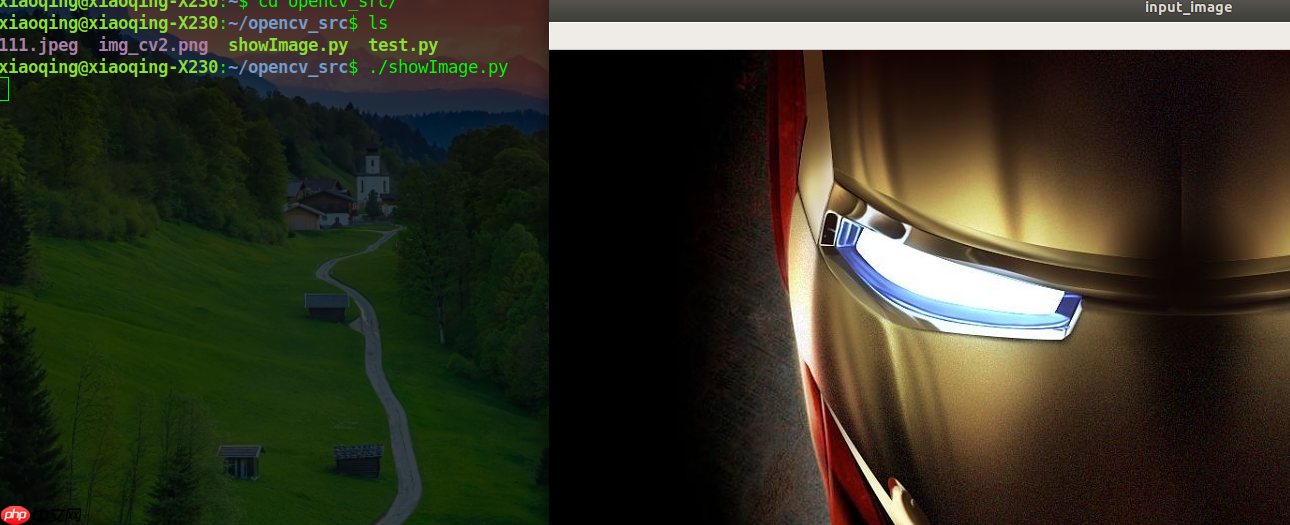
参考资料:
cv2.imread(), cv2.imshow(), cv2.imwrite()
cv2.imread()
以上就是Opencv第一个程序:显示图片的详细内容,更多请关注php中文网其它相关文章!

每个人都需要一台速度更快、更稳定的 PC。随着时间的推移,垃圾文件、旧注册表数据和不必要的后台进程会占用资源并降低性能。幸运的是,许多工具可以让 Windows 保持平稳运行。

Copyright 2014-2025 https://www.php.cn/ All Rights Reserved | php.cn | 湘ICP备2023035733号